Spotify Losowe wylogowanie z mojego konta: jak naprawić
Spotify jest usługa strumieniowego przesyłania muzyki dostawca, z którego korzystają miliony audiofilów na całym świecie. Jest uważany za dom dla ogromnych kolekcji muzyki i podcastów, które są dostępne za pośrednictwem bezpłatnej wersji aplikacji lub jej płatnej wersji.
Jednak, choć wiadomo, że oferuje swoim użytkownikom najlepsze usługi, Spotify jest w jakiś sposób taki sam jak większość aplikacji. Czasami problemów z aplikacją nie da się uniknąć – np Spotify losowe wylogowanie problem jest w rzeczywistości przykładem. Co zaskakujące, wielu użytkowników zgłosiło obawy dotyczące tego problemu z wylogowaniem, dlatego utworzyliśmy ten post. Aby pomóc tym Spotify użytkowników, którzy obecnie borykają się z tym problemem, ten artykuł będzie krążył wokół typowych poprawek i rozwiązań, które można zastosować, aby rozwiązać ten dylemat.
Treść artykułu Część 1. Dlaczego Spotify Losowo mnie wylogować?Część 2. Sposoby naprawy Spotify Ciągle Cię wylogowuje BłądCzęść 3. Najlepszy sposób na uniknięcie pospolitego Spotify Problemy z HappeninguCzęść 4. streszczenieCzęść 1. Dlaczego Spotify Losowo mnie wylogować?
Dlaczego zrobił Spotify Wyloguj mnie? Zanim nauczymy się, jak rozwiązać problem, ważne jest również, aby być świadomym prawdopodobnych przyczyn problemu. Niektóre zostaną wyróżnione w tej sekcji.
- Jeden z najczęstszych powodów, dla których tak się stało Spotify wylogowanie polega na tym, że użytkownik mógł uzyskiwać dostęp do swojego konta na wielu urządzeniach, a zatem po wprowadzeniu zmian dotyczących hasła konto na innych urządzeniach zostanie wylogowane.
- Inną prawdopodobną przyczyną, której moglibyśmy się przyjrzeć, jest abonament. Być może zapomniałeś, że Twoja subskrypcja została już anulowana, więc po dacie wygaśnięcia Twoje konto zostało wylogowane. Jeśli nie anulowałeś swojego planu, musisz sprawdzić, czy inna osoba ma dostęp i mogła go anulować bez powiadomienia.
- Aktualizacja dokonana na Spotify app mogła prawdopodobnie spowodować Spotify losowy problem z wylogowaniem.
Te trzy to tylko niektóre z najczęstszych i możliwych powodów Spotify ciągle Cię wylogowuje. Mogą być inne przyczyny. Teraz, gdy jesteśmy już świadomi tych rzeczy, możemy teraz przejść dalej i sprawdzić działania, które możemy wykonać, aby ostatecznie rozwiązać ten dylemat.
Część 2. Sposoby naprawy Spotify Ciągle Cię wylogowuje Błąd
Oczywiście naszym głównym celem jest podzielenie się tym, jak naprawić błąd Spotify problem automatycznego lub losowego wylogowania. Dlatego po przedstawieniu informacji dotyczących przyczyn problemu, które znajdują się w pierwszej części, przejdziemy teraz do wyszczególnienia rozwiązań, które możesz zastosować.
Rozwiązanie nr 1. Wyloguj się ze swojego Spotify Konto na wszystkich Twoich urządzeniach
Jeśli używałeś swojego Spotify konto na wielu urządzeniach, być może nie zauważyłeś, że ktoś inny może używać Twojego konta. Dlatego zaleca się wylogowanie z konta Spotify konta na wszystkich używanych urządzeniach. Oto kroki, które należy wykonać, jeśli nie masz pewności.
Krok 1. Na swoim komputerze otwórz plik Spotify konto w preferowanej przeglądarce za pośrednictwem oficjalnej Spotify strona internetowa. Zaloguj się na swoje konto za pomocą swoich poświadczeń.
Krok 2. Stuknij ikonę „Profil” znajdującą się u góry iz listy wybierz „Konto”.
Krok 3. Przewiń w dół strony, aż zobaczysz menu „Wyloguj się wszędzie”. Kliknij ten przycisk.

Zaloguj się ponownie na swoje konto i sprawdź, czy Spotify problem losowego wylogowania został rozwiązany.
Rozwiązanie nr 2. Zresetuj swój Spotify Hasło
Zaleca się również zresetowanie Spotify hasło, aby sprawdzić, czy Spotify ciągle wylogowuje Cię z konta. Możesz wykonać poniższe kroki, jeśli nie masz pewności, jak to zrobić.
Krok 1. W przeglądarce internetowej przejdź do Spotifysekcji resetowania hasła.
Krok 2. Wprowadź swój prąd Spotify hasło do konta, a następnie po prostu ustaw nowe. Aby zapisać dokonaną zmianę, kliknij opcję „Ustaw nowe hasło”.

Rozwiązanie nr 3. Odinstaluj posiadane aplikacje czyszczące
Zdarzają się przypadki, że aplikacje czyszczące zainstalowane na urządzeniach powodują problemy (np Spotify losowy dylemat wylogowania) podczas słuchania Spotify. Czasami, zamiast pomagać, te aplikacje mogą wyrządzić więcej szkód, ponieważ w rzeczywistości wymuszają zamykanie aplikacji, aby oszczędzać baterię, a nawet zmniejszać zużycie pamięci urządzenia. Dlatego zaleca się również odinstalowanie posiadanych aplikacji czyszczących lub tymczasowe ich wyłączenie, aby sprawdzić, czy Spotify błąd wylogowania zostanie rozwiązany.
Rozwiązanie nr 4. Zaktualizuj Spotify aplikacji
Aktualizacja jest zawsze jedną z podstawowych rzeczy i rozwiązań Spotify aplikację do najnowszej dostępnej wersji. Jeśli nie masz pewności, czy aktualizacja jest dostępna, zawsze możesz udać się do App Store, Google Play Store i Microsoft Store zobaczyć to. Jeśli widoczny jest przycisk „Aktualizuj”, możesz po prostu go dotknąć, aby pobrać i zainstalować dostępne aktualizacje. Upewnij się tylko, że używane urządzenie jest podłączone do stabilnej sieci Wi-Fi.
Rozwiązanie nr 5. Usuwać Spotify i zainstaluj ponownie
Czasami odinstalowanie, a następnie ponowne zainstalowanie Spotify app może pomóc, a także odświeżyć aplikację. Możesz także spróbować zrobić to w App Store, Google Play Store i Microsoft Store, aby sprawdzić, czy problem zostanie rozwiązany.
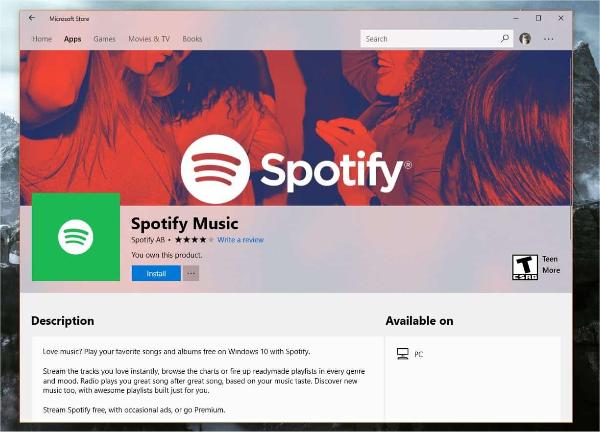
Rozwiązanie nr 6. Czyszczenie pamięci podręcznej aplikacji
To samo z innymi aplikacjami, istnieją również dane z pamięci podręcznej, które są gromadzone przez Spotify od czasu do czasu aplikacja. Jest to również sugestia, abyś wyczyścił swój Spotify pamięć podręczna aplikacji. Sprawdź kroki, które musisz wykonać.
Krok 1. W telefonie komórkowym uruchom Spotify aplikacja. Aby przejść do „Ustawień” aplikacji, po prostu dotknij ikony koła zębatego u góry ekranu.
Krok 2. Przewiń w dół, aż zobaczysz opcję „Pamięć”. Ilość SpotifyDane z pamięci podręcznej zostaną wyświetlone tutaj. Po prostu dotknij opcji „Usuń pamięć podręczną”, aby w końcu ją wyczyścić.

Te rozwiązania problemu to tylko niektóre z najczęstszych obejść, które można zastosować, aby rozwiązać ten problem. Możliwe, że jest ich więcej. Jeśli jednak jesteś osobą, która wolałaby uniknąć dylematu niż go naprawić, musisz znaleźć na to sposób. Mamy te informacje w kolejnej części!
Część 3. Najlepszy sposób na uniknięcie pospolitego Spotify Problemy z Happeningu
Podczas korzystania z Spotify app na swoim urządzeniu, możesz je znaleźć Spotify problemy z odtwarzaniem, które mogą być bardzo irytujące. Czasami, Spotify odtwarza utwory, których nie ma na Twojej liście odtwarzania, Spotify otwiera się podczas uruchamiania urządzenia lub Spotify bloker reklam jest do bani w twoim odtwarzaczu internetowym. W rzeczywistości ta sekcja skupi się na zapewnieniu sposobu uniknięcia nie tylko Spotify losowy problem z wylogowaniem, ale także inne typowe problemy podczas używania Spotify lub przesyłanie strumieniowe Spotify piosenki. Zamiast stosować kilka poprawek za każdym razem, gdy wystąpi problem, spróbuj znaleźć sposób na uniknięcie powtarzania się problemów. Dlaczego nie dowiedzieć się, jak pobierać Spotify piosenki?
Wiadomo, że Spotify utwory są chronione przez DRM, ale nie jest to przeszkodą w ich pobieraniu i przechowywaniu na dowolnym urządzeniu, które posiadasz. W rzeczywistości istnieją świetne aplikacje, takie jak TunesFun Spotify Music Converter które mogą pomóc w usunięciu tej ochrony, a nawet pomóc w konwersji utworów do popularnych formatów, takich jak MP3. Po pobraniu możesz słuchaj wszystkich Spotify piosenki offline nawet jeśli nie masz Spotify Subskrypcja premium.
To narzędzie jest wystarczająco niezawodne i godne zaufania, więc możesz mieć pewność, że uzyskasz najlepsze wyniki (oryginalna jakość utworów i informacje o ich metadanych zostaną zachowane). Jeśli chcesz spróbować, jak dobrze TunesFun Spotify Music Converter oznacza, że podczas konwersji i pobierania możesz skorzystać z poniższego przewodnika Spotify piosenki z jego wykorzystaniem.
Wypróbuj za darmo Wypróbuj za darmo
Krok 1. Spełnij wszystkie wymagania instalacyjne aplikacji, zainstaluj ją, a następnie uruchom. Na ekranie głównym dodawanie Spotify utwory można tworzyć metodą „przeciągnij i upuść”.

Krok 2. Wybierz format wyjściowy, którego chcesz użyć, i zdefiniuj lokalizację folderu wyjściowego, w którym chcesz zapisać przekonwertowane pliki.

Krok 3. Stuknij przycisk „Konwertuj” znajdujący się u dołu ekranu, aby uruchomić aplikację w celu rozpoczęcia przekształcania przesłanych utworów. W tym samym czasie nastąpi również zdjęcie ochrony utworów.

Po zakończeniu procesu możesz zlokalizować transformację Spotify utwory w folderze wyjściowym zdefiniowanym w drugim kroku. Bez Spotify app lub plan abonamentowy, możesz swobodnie słuchać swojego Spotify ulubione!
Część 4. streszczenie
Spotify problem losowego wylogowania jest jednym z typowych dylematów, przed którymi staje wiele osób Spotify użytkownicy. Na szczęście istnieje wiele obejść tego problemu. Ale jeśli jesteś kimś, kto chce uniknąć takich problemów w przyszłości, pobierz plik Spotify ulubieńcy to podstawa! Zrób to za pomocą świetnych aplikacji, takich jak TunesFun Spotify Music Converter!
Zostaw komentarz